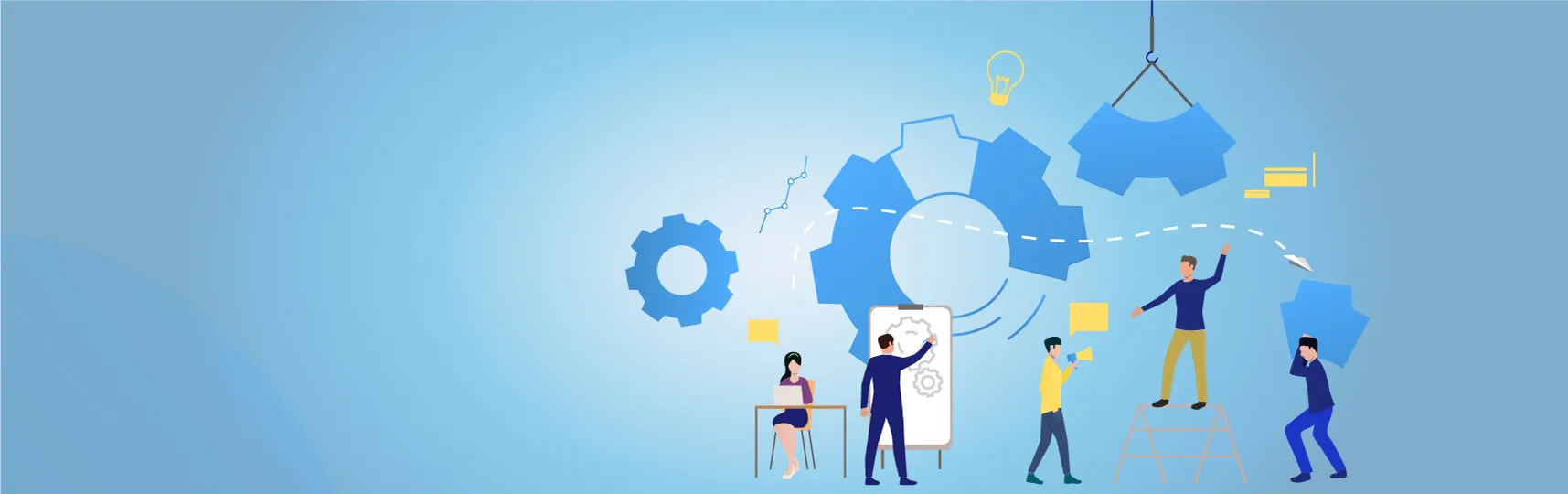Tạo và Thiết lập các Giai đoạn của Nhiệm vụ
Tạo mới một giai đoạn của nhiệm vụ
Sau khi tạo mới một dự án, hệ thống đưa người dùng tới cửa sổ tổng hợp nhiệm vụ với giao diện Kanban để tạo và thiết lập các giai đoạn của nhiệm vụ như dưới đây:
Tại đây, bạn chỉ cần nhập tên của Giai đoạn sau đó ấn vào "Thêm" để tạo một giai đoạn của dự án. Bạn cũng có thể tạo và thiết lập các giai đoạn theo hướng dẫn tại phần thiết lập của dự án.
Các tùy chọn thiết lập của giai đoạn
Để truy cập thiết lập của giai đoạn nhiệm vụ, bạn vào giao diện Kanban của Dự án, sau đó chọn biểu tượng báng răng trên thẻ Kanban của giai đoạn dự án cần thiết lập và danh mục sẽ xuất hiện:
Trong danh mục này, bạn có thể lựa chọn các tác vụ tác động lên Giai đoạn nhiệm vụ:
Fold: Thu gọn giai đoạn và các nhiệm vụ đang ở giai đoạn đó thành 1 cột nhỏ
Sửa Giai đoạn
Xóa: Xóa giai đoạn
Lưu trữ tất cả: Chuyển tất cả các nhiệm vụ đang ở giai đoạn này sang trạng thái lưu trữ
Bỏ lưu trữ tất cả: Chuyển tất cả các nhiệm vụ ở giai đoạn này đang ở trạng thái lưu trữ trở lại
Sau khi chọn Sửa giai đoạn, chúng ta sẽ có các thiết lập sau:
Tên giai đoạn
Mẫu Email: Tự động gửi mail cho khách hàng theo mẫu được chọn nếu tác vụ đạt đến giai đoạn này
Color in Kanban: Gán thẻ màu cho các nhiệm vụ trong giai đoạn của dự án, giúp cho việc theo dõi các nhiệm vụ của dự án theo giai đoạn dễ dàng hơn
Mẫu email đánh giá: Tự động gửi mail cho khách hàng được thiết lập trên dự án khi đạt đến giai đoạn này để thu thập ý kiến, mức độ hài lòng của khách hàng
Trạng thái Kanban tự động: Tự động chuyển trạng thái của nhiệm vụ dựa theo mức độ hài lòng của khách hàng trong email đánh giá
Đóng trong Kanban: Mặc định sẽ thu gọn giai đoạn này thành một cột nhỏ, dùng cho các giai đoạn không cần sự theo dõi
Dự án: Giai đoạn sẽ được xuất hiện trong các Dự án được chọn ở đây
Trình tự: Thứ tự xuất hiện của giai đoạn trong dự án